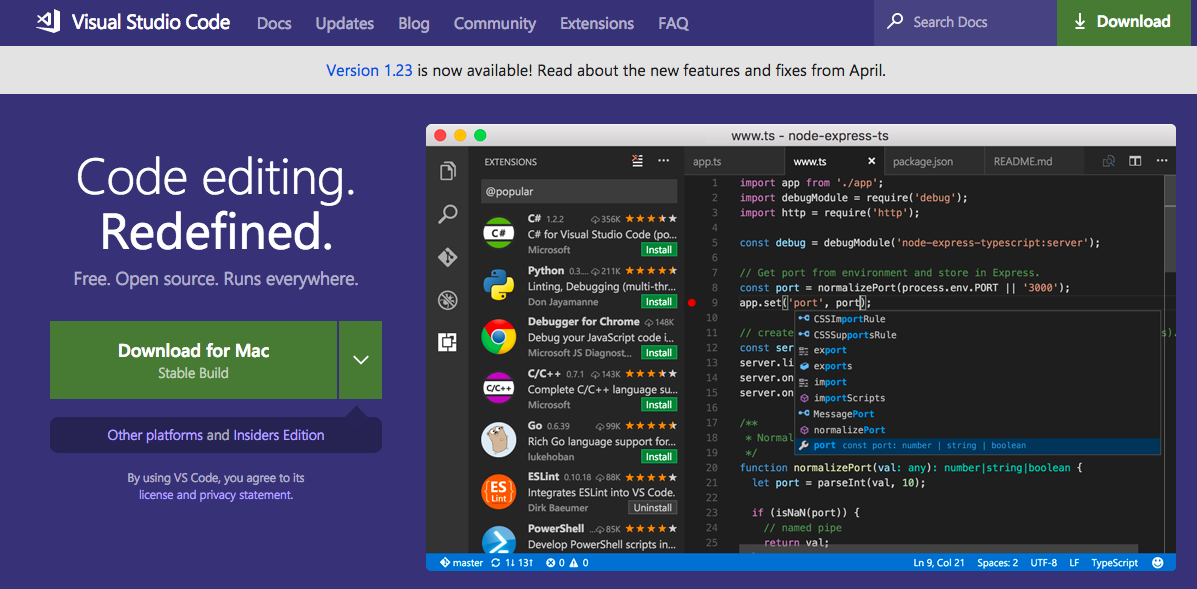
首先是VScode官网下载:https://code.visualstudio.com/
然后在电脑上安装go的环境
如下图在VSCode上搜go的插件进行安装:
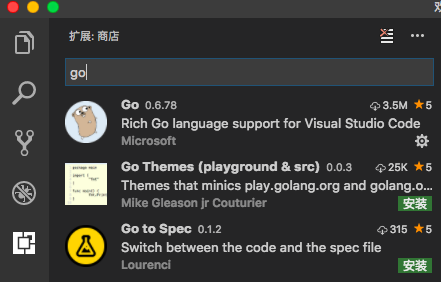
推荐:vscode-icons这个插件可以让VSCode显示文件的图标,让你更容易辨识项目内繁杂的文件
安装依赖包支持
1.自动安装:选择一个.go文件拖进入VS Code,然后VS Code会提示你安装依赖包,选择install all即可。
2.手动安装:打开terminal,执行以下命令:
go get -u -v github.com/nsf/gocode
go get -u -v github.com/rogpeppe/godef
go get -u -v github.com/zmb3/gogetdoc
go get -u -v github.com/golang/lint/golint
go get -u -v github.com/lukehoban/go-outline
go get -u -v sourcegraph.com/sqs/goreturns
go get -u -v golang.org/x/tools/cmd/gorename
go get -u -v github.com/tpng/gopkgs
go get -u -v github.com/newhook/go-symbols
go get -u -v golang.org/x/tools/cmd/guru
go get -u -v github.com/cweill/gotests/...
调试Go项目插件delve安装:
$ brew install go-delve/delve/delve
如果遭遇错误,应该就是/usr/local存在权限问题,sudo chmod -R 777 /usr/local
安装完毕后,打开Terminal,输入 dlv version
如果看到delve Debugger的版本信息,则表明delve安装成功了!
这个时候整个vscode集成安装运行debug环境就好了。
command+o打开一个src的文件夹,在这个文件夹里创建一个go文件,写上helloworld,mac中是command+shift+d进入debug模式,F12是加断点,这和windows不大一样。剩下就可以愉快的玩耍了。
注意:shift + command + b 运行代码。
注意:
用VSCode打开Go项目时,打开项目所在的目录,
也就是标准的 /bin /pkg /src这三个文件夹所在的那个目录,
而不是打开某个具体的.go文件,否则代码自动补全功能会异常!